萬盛學電腦網 >> 圖文處理 >> Photoshop教程 >> ps調色教程 >> Photoshop調出海景美女個性的電影色調
Photoshop調出海景美女個性的電影色調
效果:

1.Ctrl+alt+~提取高亮部位新建 填充白色 不透明%30 添加蒙板擦除人物皮膚以外的部分(人物的上衣和裙子以及項鏈也要擦除)

2.新建 蓋印 復制全選藍色通道 先不急著粘貼 首先轉成LAB模式不拼合然後進入通道面板 粘貼到b通道 不透明度%30

3.創建選取顏色層
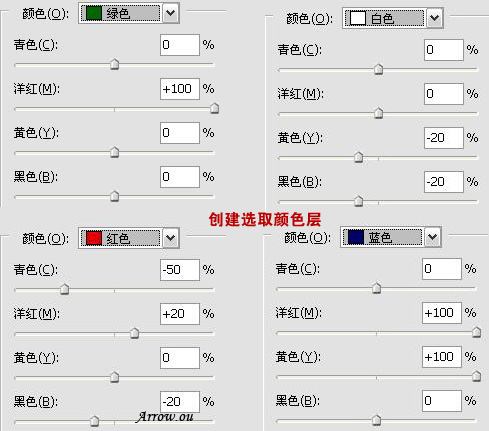
4.接著創建可選顏色層
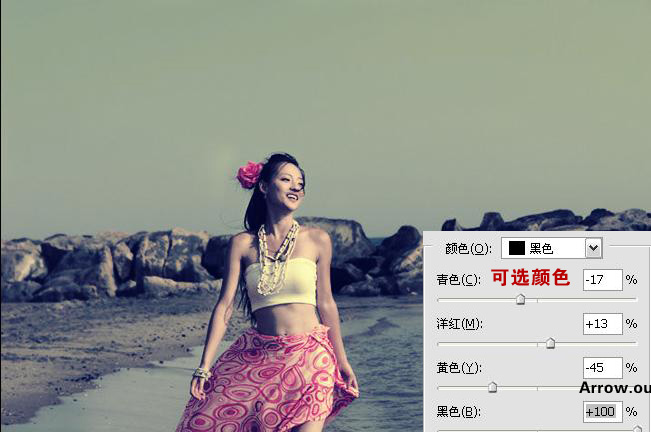
5.調整亮度對比度
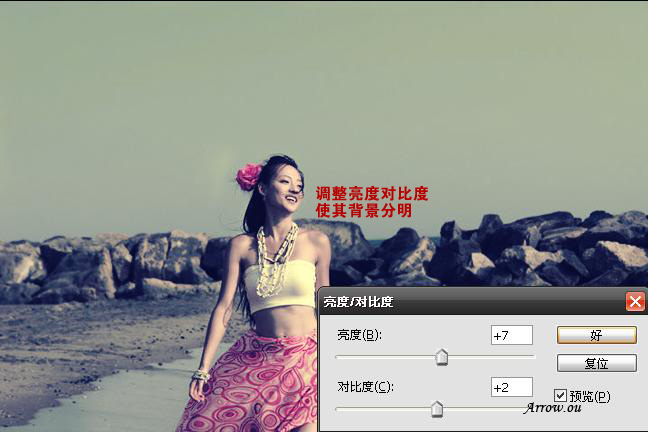
6.創建純色層#003F60 模式為柔光不透明度%20

7.降低飽和度-20
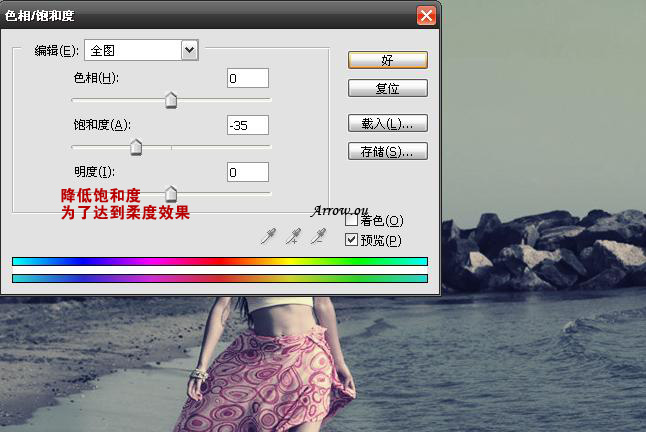
8.添加光照效果 修改細節效果完成
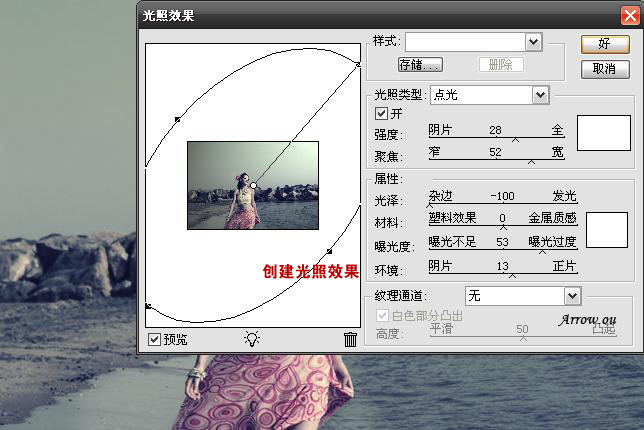
附PSD
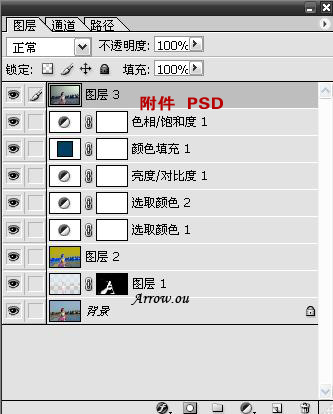
素材:

注:更多山鷹photoshop教程專輯(山鷹作品)
ps調色教程排行
軟件知識推薦
相關文章
copyright © 萬盛學電腦網 all rights reserved



